Questo tutorial ti aiuterà a installare Nginx su Linux Mint 19 con supporto PHP (tramite PHP-FPM) e supporto MariaDB.
Spero che tu sappia cos'è Nginx? Nginx è un server web open source che può essere utilizzato anche come proxy inverso, bilanciamento del carico, proxy di posta e cache HTTP.
Nginx è stato creato da Igor Sysoev, rilasciato con licenza simile a BSD.
Installa MariaDB
Innanzitutto, installeremo MariaDB emettendo il seguente comando. Aggiorna l'indice del repository usando il comando apt.
sudo apt update
Installa il server MariaDB usando il seguente comando.
sudo apt install -y mariadb-serverPuoi accedere rapidamente al server MariaDB senza la password di root MySQL eseguendo
sudo mysql -u root -p o mysql -u root -p comando come root in Linux Mint. Installa Nginx
Scarica la chiave di firma Nginx dal sito ufficiale.
wget http://nginx.org/keys/nginx_signing.key
Aggiungi il repository Nginx al sistema utilizzando i comandi seguenti.
echo "deb [arch=amd64] http://nginx.org/packages/ubuntu/ bionic nginx" | sudo tee /etc/apt/sources.list.d/nginx.list echo "deb-src [arch=amd64] http://nginx.org/packages/ubuntu/ bionic nginx" | sudo tee -a /etc/apt/sources.list.d/nginx.list
Aggiorna l'indice del repository.
sudo apt update
Installa Nginx usando il seguente comando.
sudo apt install -y nginx
Testa Nginx
Apri un browser web e colpiscilo per,
http://tuo.ip.addr.essDovresti vedere la pagina sottostante e questo ti conferma che Nginx è stato installato correttamente sul server.
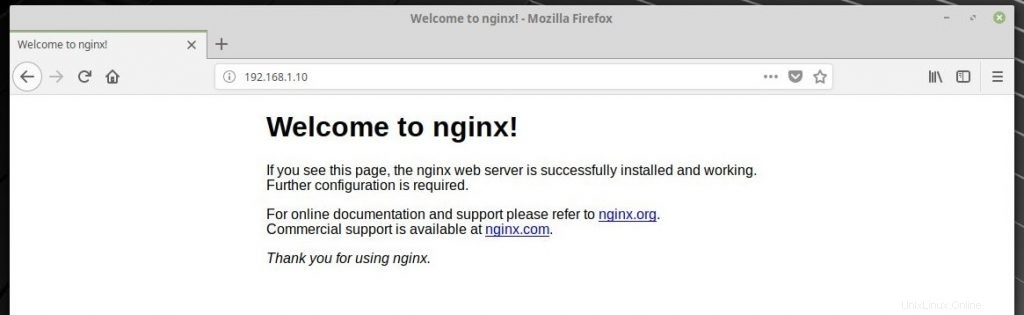
La radice del documento predefinita di Nginx su Linuxmint 19 è /usr/share/nginx/html/ . I file di configurazione vengono archiviati in /etc/nginx directory.
Installa PHP-FPM
Successivamente è installare PHP tramite PHP-FPM (PHP-FPM (FastCGI Process Manager), è un'implementazione alternativa di PHP FastCGI. Installala utilizzando il comando apt.
sudo apt install -y php-fpm php-mysql php-cli
Modifica il rispettivo php.ini a seconda della versione PHP che hai installato sul sistema.
sudo nano /etc/php/7.2/fpm/php.ini
imposta cgi.fix_pathinfo a 0 .
cgi.fix_pathinfo=0
Modifica il /etc/php/7.2/fpm/pool.d/www.conf file.
sudo nano /etc/php/7.2/fpm/pool.d/www.conf
Assicurati di modificare il seguente valore.
DA:
listen = /var/run/php7.2-fpm.sock
A:
listen = 127.0.0.1:9000
Abilita il supporto PHP-FPM sull'host virtuale
Creiamo un host virtuale basato sul nome sul server Nginx per i seguenti dettagli.
Nome del server:web.itzgeek.local
Radice del documento : /usr/share/nginx/html/web.itzgeek.local
Crea il file di configurazione /etc/nginx/conf.d/web.itzgeek.local.conf per il nostro host virtuale.
sudo nano /etc/nginx/conf.d/web.itzgeek.local.conf
Aggiungi il seguente contenuto.
server {
server_name web.itzgeek.local;
root /usr/share/nginx/html/web.itzgeek.local;
location / {
index index.html index.htm index.php;
}
location ~ \.php$ {
include /etc/nginx/fastcgi_params;
fastcgi_pass 127.0.0.1:9000;
fastcgi_index index.php;
fastcgi_param SCRIPT_FILENAME /usr/share/nginx/html/web.itzgeek.local$fastcgi_script_name;
}
}
Test del supporto PHP-FPM sull'host virtuale
Crea la directory principale del documento.
sudo mkdir /usr/share/nginx/html/web.itzgeek.local
Per testare il PHP, posiziona un file .php nella radice del documento dell'host virtuale creato. Nel terminale copia/incolla la seguente riga.
sudo nano /usr/share/nginx/html/web.itzgeek.local/index.php
Ora, copia/incolla questa riga in index.php file e quindi salvarlo.
<?php phpinfo(); ?>
Riavvia i servizi.
sudo systemctl restart php7.2-fpm sudo systemctl restart nginx
Su computer client
Crea una voce host per il tuo dominio (web.itzgeek.local) in /etc/hosts archiviare o creare un record A nel caso in cui disponi di un server DNS nel tuo ambiente.
sudo nano /etc/hosts
Aggiungi una voce host come di seguito.
192.168.1.10 web.itzgeek.local web
Ora apri un browser e digita il tuo dominio nell'indirizzo web.
http://web.itzgeek.localLa pagina appare come di seguito.
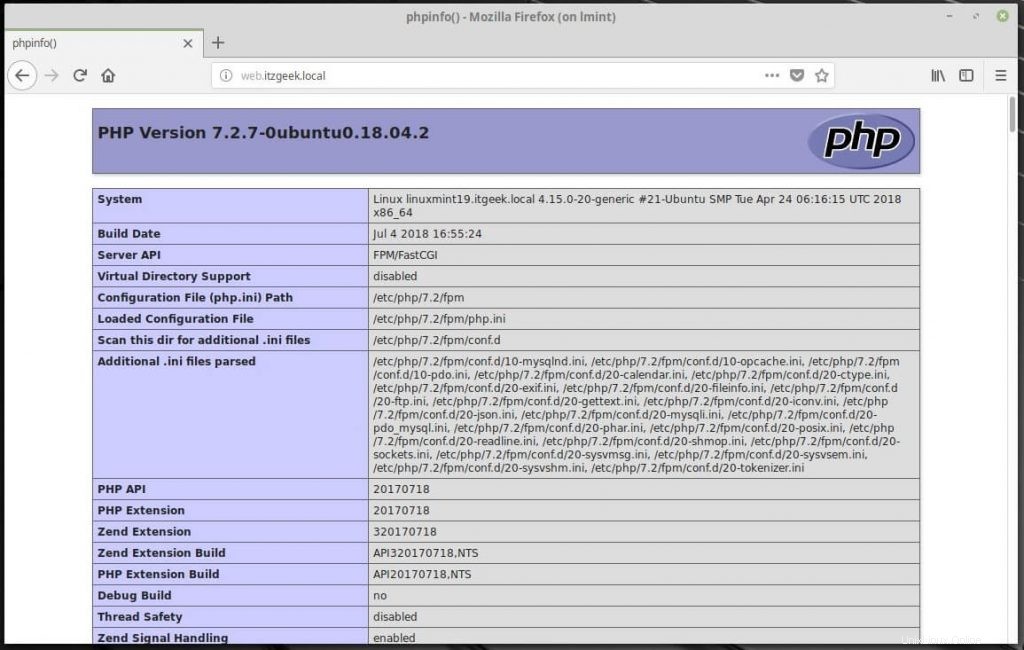
Dallo screenshot sopra, PHP funziona tramite FPM/FastCGI, come mostrato nella riga Server API.
Inoltre, scorri la pagina più in basso per vedere tutti i moduli abilitati in PHP.
Informazioni sull'assistenza MySQL:
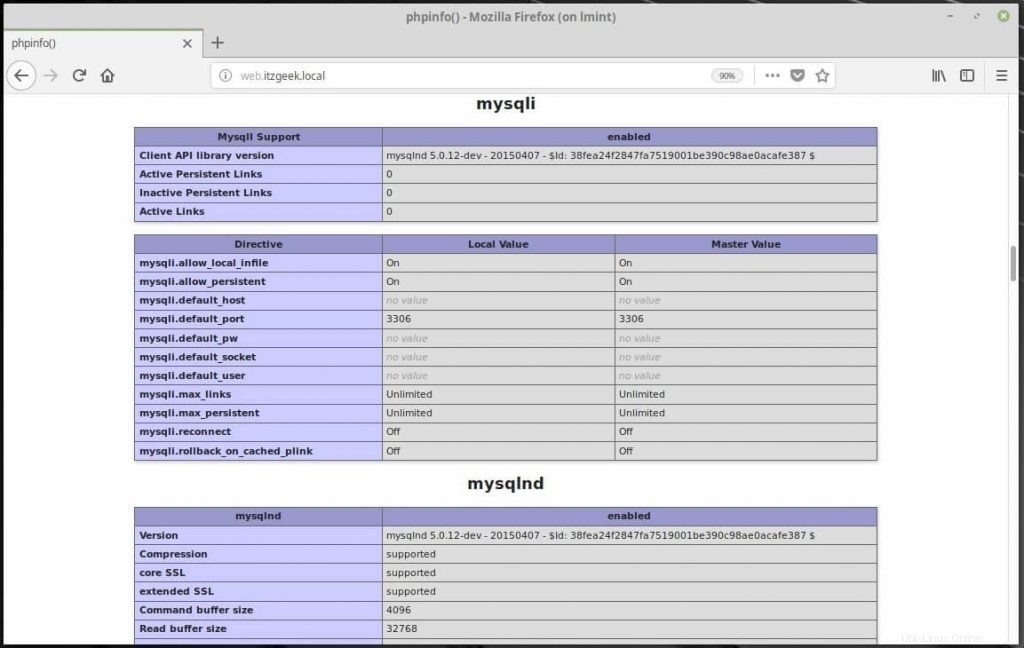
Altro da leggere:
LEGGI :Come installare phpMyAdmin con Nginx su LinuxMint 19 / LinuxMint 18
Questo è tutto.